Kaip pataisyti Neturite leidimo išsaugoti šioje „Windows“ vietoje

Kai „Windows“ rodoma klaida „Neturite leidimo išsaugoti šioje vietoje“, tai neleis jums išsaugoti failų norimuose aplankuose.
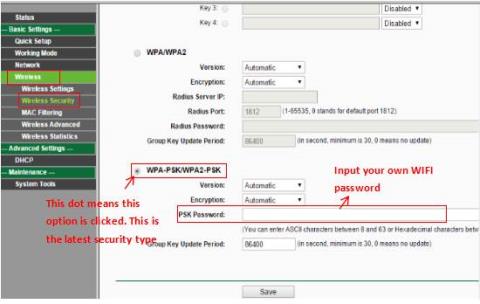
Ankstesniuose straipsniuose „Wiki.SpaceDesktop“ parodė, kaip pakeisti „Linksys“ ir „Tenda wifi“ slaptažodžius. Šiandien mes ir toliau dalinsimės su jumis, kaip pakeisti TP-Link WiFi slaptažodį, taip pat labai populiarų Vietnamo rinkoje maršrutizatorių. Prašome kreiptis.
Pastaba : jei įmanoma, straipsnyje primygtinai rekomenduojame kompiuterį fiziškai prijungti prie TP-Link LAN prievado.
1 dalis: AP ir belaidis maršruto parinktuvas
Belaidis N nano maršrutizatorius
Jei naudojate belaidį N nano maršrutizatorių 11N, pvz., TL-WR702N ir TL-WR802N, žr. šią informaciją:
1 veiksmas: atidarykite žiniatinklio naršyklę, adreso juostoje įveskite 192.168.1.1 (tai numatytasis TP-Link Wireless Router adresas) ir paspauskite Enter.
Tada prisijungimo ekrane įveskite vartotojo vardą ir slaptažodį (numatytasis abiems yra admin )
2 veiksmas : eikite į puslapį Belaidis > Belaidis saugumas ir patikrinkite, kurį saugos tipą pasirinkote.
Pasirinkite WPA-PSK/WPA2-PSK , tada laukelyje PSK slaptažodis įveskite savo WiFi slaptažodį.

Įveskite „WiFi“ slaptažodį laukelyje PSK slaptažodis
3 veiksmas : jei pakeitėte slaptažodį, spustelėkite mygtuką Išsaugoti. Po to turite iš naujo paleisti maršrutizatorių.
Belaidis kintamosios srovės maršrutizatorius (AC standartinis didelės spartos „WiFi“ maršrutizatorius)
Jei naudojate 11AC belaidžius AP ir maršrutizatorius, pvz., Archer C3200, vadovaukitės šiomis instrukcijomis:
1 veiksmas : prisijunkite prie maršrutizatoriaus.
2 veiksmas : eikite į puslapį Pagrindinis > Belaidis ryšys ir patikrinkite, kurią parinktį pasirinkote.
Įveskite savo belaidžio tinklo pavadinimą ir slaptažodį , tada spustelėkite Išsaugoti.
Ši ekrano kopija naudojama tik iliustracijai ir gali skirtis atsižvelgiant į skirtingus modelius.

Įveskite belaidžio tinklo pavadinimą ir slaptažodį
Belaidžiai N maršruto parinktuvai ir prieigos taškai
Jei naudojate 11N belaidžius AP ir maršrutizatorius, pvz., TL-WR740N ir TL-WA701ND, vadovaukitės šiomis instrukcijomis:
1 veiksmas : prisijunkite prie maršrutizatoriaus arba AP (žr.: Kaip prisijungti prie „TP-Link“ belaidžio prieigos taško valdymo puslapio, kad sužinotumėte, kaip tai padaryti).
2 veiksmas : apsilankykite puslapyje Wireless >Wireless Security . Jei pasirinkote WEP , slaptažodis paprastai yra 1 rakte .
Jei tai yra WPA-PSK/WPA2-PSK , jūsų slaptažodis turi būti PSK slaptažodis.
Jei pakeisite slaptažodį, spustelėkite mygtuką Išsaugoti.

Įvesti slaptažodį
3 veiksmas : iš naujo paleiskite maršrutizatorių ir AP tik tada, jei pakeitėte slaptažodį.
Belaidžiai G maršrutizatoriai
11G belaidžių maršruto parinktuvų, tokių kaip TL-WR340G, veiksmai yra tokie:
1 veiksmas : prisijunkite prie maršrutizatoriaus arba AP.
2 veiksmas : apsilankykite puslapyje Wireless > Wireless Settings . Puslapio viduryje galite pamatyti Įgalinti belaidę apsaugą . Jei dar nepasirinkote, spustelėkite jį, kad įjungtumėte belaidžio ryšio apsaugą.
WPA-PSK / WPA2-PSK:

WPA-PSK/WPA2-PSK
WEP:

WEP
3 veiksmas : iš naujo paleiskite maršrutizatorių, jei pakeitėte slaptažodį.
Belaidis G AP
Belaidžio G AP, pvz., TL-WA501G, veiksmai yra tokie:
1 veiksmas : prisijunkite prie AP.
2 veiksmas : apsilankykite puslapyje Belaidis > Saugos nustatymai ir patikrinkite savo saugos tipą.
Jei tai WEP , jūsų slaptažodis paprastai yra 1 rakte .
Jei tai WPA-PSK/WPA2-PSK , jūsų slaptažodis turi būti PSK slaptažodis .
Jei pakeitėte slaptažodį, spustelėkite mygtuką Išsaugoti.

Įveskite slaptažodį, atsižvelgdami į saugos tipą
3 veiksmas : iš naujo paleiskite maršrutizatorių tik tada, kai pakeitėte slaptažodį.
2 dalis: belaidis ADSL modemo maršrutizatorius
Jei turite Trendchip modemą, pvz., TD-W8901G/TD-W8951ND/TD-W8961ND, vadovaukitės toliau pateiktomis instrukcijomis:
1 veiksmas : prisijunkite prie modemo.
2 veiksmas : eikite į puslapį Sąsajos sąranka > Belaidis ryšys ir rasite iš anksto bendrinamą raktą arba 1 raktą .
Raktažodis dalinimuisi:

Raktažodis dalinimuisi
1 raktas:

Raktas #1
3 veiksmas : iš naujo paleiskite modemą tik tuo atveju, jei pakeitėte slaptažodį. Eikite į Išplėstinė sąranka > SysRestart puslapis , paleiskite iš naujo naudodami esamus nustatymus.
Jei turite TD-W8960N (Brodcom), skaitykite toliau:
1 veiksmas : prisijunkite prie modemo.
2 veiksmas : apsilankykite puslapyje Belaidis > Sauga ir raskite belaidžio ryšio raktą:
Tai gali būti WPA iš anksto bendrinamas raktas:

WPA iš anksto bendrinamas raktas
Arba 1 tinklo raktas:

1 tinklo raktas
3 veiksmas : eikite į puslapį „Valdymas“ > „Paleisti iš naujo“ , kad iš naujo paleistumėte modemą, tik jei pakeitėte slaptažodį.
Tikimės, kad straipsnis jums bus naudingas!
Kai „Windows“ rodoma klaida „Neturite leidimo išsaugoti šioje vietoje“, tai neleis jums išsaugoti failų norimuose aplankuose.
„Syslog Server“ yra svarbi IT administratoriaus arsenalo dalis, ypač kai reikia tvarkyti įvykių žurnalus centralizuotoje vietoje.
524 klaida: Įvyko skirtasis laikas yra „Cloudflare“ specifinis HTTP būsenos kodas, nurodantis, kad ryšys su serveriu buvo nutrauktas dėl skirtojo laiko.
Klaidos kodas 0x80070570 yra dažnas klaidos pranešimas kompiuteriuose, nešiojamuosiuose kompiuteriuose ir planšetiniuose kompiuteriuose, kuriuose veikia „Windows 10“ operacinė sistema. Tačiau jis taip pat rodomas kompiuteriuose, kuriuose veikia „Windows 8.1“, „Windows 8“, „Windows 7“ ar senesnė versija.
Mėlynojo ekrano mirties klaida BSOD PAGE_FAULT_IN_NONPAGED_AREA arba STOP 0x00000050 yra klaida, kuri dažnai įvyksta įdiegus aparatinės įrangos tvarkyklę arba įdiegus ar atnaujinus naują programinę įrangą, o kai kuriais atvejais klaida yra dėl sugadinto NTFS skaidinio.
„Video Scheduler Internal Error“ taip pat yra mirtina mėlynojo ekrano klaida, ši klaida dažnai pasitaiko „Windows 10“ ir „Windows 8.1“. Šiame straipsnyje bus parodyta keletas būdų, kaip ištaisyti šią klaidą.
Norėdami pagreitinti „Windows 10“ paleidimą ir sutrumpinti įkrovos laiką, toliau pateikiami veiksmai, kuriuos turite atlikti norėdami pašalinti „Epic“ iš „Windows“ paleisties ir neleisti „Epic Launcher“ paleisti naudojant „Windows 10“.
Neturėtumėte išsaugoti failų darbalaukyje. Yra geresnių būdų saugoti kompiuterio failus ir išlaikyti tvarkingą darbalaukį. Šiame straipsnyje bus parodytos efektyvesnės vietos failams išsaugoti sistemoje „Windows 10“.
Nepriklausomai nuo priežasties, kartais jums reikės pakoreguoti ekrano ryškumą, kad jis atitiktų skirtingas apšvietimo sąlygas ir tikslus. Jei reikia stebėti vaizdo detales ar žiūrėti filmą, turite padidinti ryškumą. Ir atvirkščiai, galbūt norėsite sumažinti ryškumą, kad apsaugotumėte nešiojamojo kompiuterio akumuliatorių.
Ar jūsų kompiuteris atsitiktinai atsibunda ir pasirodo langas su užrašu „Tikrinti, ar nėra naujinimų“? Paprastai tai nutinka dėl MoUSOCoreWorker.exe programos – „Microsoft“ užduoties, padedančios koordinuoti „Windows“ naujinimų diegimą.








